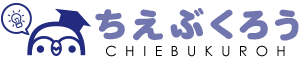パソコンは昔から広く多くの人がより便利に快適に使えるように設計されています。
そのため視力が極端に弱い人、指が思うように動かせない人などでも扱えるような機能が搭載されています。
当然iPhoneも同じようにどんな人でも快適に操作できるための設定があります。
デフォルトではオフになっているAssistiveTouch
その機能がAssistiveTouch(アシスティブタッチ)。
「設定」の「アクセシビリティ」の中に「AssistiveTouch」はあります。
デフォルトの状態ではオフになっているため、その存在に気づいていない人も多いかもしれません。
「Assistive」とは日本語で「支援」という意味。
先にも触れたとおり、複雑な操作が難しい人がiPhoneを快適に操作するために用意されています。
AssistiveTouchをオンにすると画面上に丸いメニューが表示され、iPhoneを操作する上でよく行うものをこの丸いメニューをタップするだけで呼びだせるようになります。
デフォルトでは「通知センター」「デバイス」「コントロールセンター」「ホーム」「Siri」「カスタム」と6つの操作が可能になっています。
さらに、「通知センター」を「音量を上げる」などに変更することもできます。
さらに「カスタム」には上下方向へのスライドといったオリジナルな操作を登録できます。
また丸いメニューはディスプレイ上の好きな場所に動かしておくことも可能です。
すべての人に使って欲しいAssistiveTouch
iPhoneは利用するアプリによって頻繁に行う操作も異なるもの。
すべての人が快適にiPhoneを操作できるようにAssistiveTouchは非常にフレキシブルに設定が変更できるようになっているのです。
そんなAssistiveTouchは、複雑な操作が難しい人のためだけの機能ではありません。
手が小さいため4.7インチのiPhone7でも大きい。
両手で持たざるを得ない人が、といった人が片手で操作するための補助として使うのも便利です。
例えば左手でiPhoneを持ち、親指が届くところに丸いメニューをおくだけで、多くの操作を片手で行うことができるようになるのです。
頻度が高いホームボタンの効果がある「ホーム」は使い勝手良好
AssistiveTouchの中で特に便利なのが「ホーム」です。
ホームボタンを押す操作と同じ効果があり、丸いメニューをタップするだけで、アプリを起動していてもホーム画面に戻ることができます。
もちろん2度押しすれば、アプリ画面が重なった表示になり、アプリの切り替えやシャットダウンを行うことも可能です。
ホームボタンを押すという操作は、iPhoneを使う上で、基本的であり、その頻度も高いものなのでその効果はとても大きなものです。
またAssistiveTouchは機能を追加、変更できるだけでなく絞ることもできるので、よく使う「ホーム」だけにすればタップし間違えることもなくなります。
古いiPhoneの中にはホームボタンが壊れて利きづらくなっているものもあります。
修理するまでの一時的な処置として、AssistiveTouchの「ホーム」を使ってなんとかiPhoneを使い続ける、といった方法もあります。
3D Touchに他の機能を割り当てる
AssistiveTouchは、iPhone6s/6s Plusから搭載された画面を押し込んで操作する3D Touchを使い、さらに別の機能を割り当てることもできます。
ダブルタップが苦手という人は、3D Touchにそれを割り当てればスムーズに操作することができるようになります。
また先に「ホーム」だけに絞って、間違えを減らすという使い方を挙げましたが、3D Touchに「ホーム」を割り当てれば、メニューの中から選ぶという操作もなくなるので、よりシンプルで確実に「ホーム」を使うことが可能です。
iPhoneを、より自分が使いやすいものにカスタマイズするAssistiveTouch。
現状、特にストレスなく使っている人でも、設定次第でさらにiPhoneが使いやすくすることができます。
iPhoneを使う場所や手の大きさ、使用アプリごとに使いやすい設定は変わってくるので、「ベスト」を探してみましょう。
またリセットも用意されているので、いつでも簡単に元の状態に戻すこともできます。